Być może monitor z wbudowanymi głośnikami nie zniewoli Twojej duszy doskonałym dźwiękiem i bogactwem barw, ale zaoszczędzi jedno gniazdko i miejsce na stole. Same głośniki się nie włączają, więc musisz wziąć przewód i rozciągnąć go do jednostki systemowej.
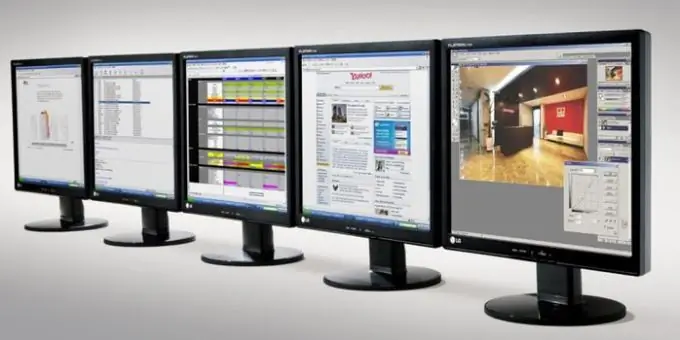
Instrukcje
Krok 1
Zestaw z monitorem musi posiadać minimum 3 przewody: zasilający, video (DVI lub VGA), audio (mini jack 3,5mm). Złącza tych przewodów są tak różne, że po prostu nie można ich pomylić (jeśli nadal możesz włożyć kabel VGA do gniazda audio, płyta główna jest zepsuta). Więc weź przewód z wtyczką mini jack. Zwykle jest zielony na końcu i pasuje do koloru wejścia audio na płycie głównej lub karcie dźwiękowej. Jeśli zostałeś oszukany i nie miałeś sznurka, kup go. Mini-jack papa-papa 3,5 mm - kosztuje minimalnie, służy idealnie. Podłącz dwa gniazda: na monitorze i na jednostce systemowej, a następnie wykonaj następny krok.
Krok 2
Wszystkie są połączone, ale nie ma dźwięku. Nie musisz się smucić, może po prostu go nie włączyłeś, a mianowicie nie nacisnąłeś przycisku włączania. Przyjrzyj się uważnie, powinien znajdować się na panelu monitora, a nad nim znajduje się ikona głośnika audio. Kliknij na niego, na ekranie pojawi się obraz przekreślonego lub nie przekreślonego mówcy. Bądź mądry, co to może oznaczać (prawdopodobnie przekreślone - brak dźwięku, nie przekreślone - jest dźwięk), postępuj zgodnie z logiką.
Krok 3
Połączony, włączony, ale bez dźwięku. Poczekaj, aż się wściekniesz, ogranicz swój zapał i przejdź do menu ustawień dźwięku systemu operacyjnego. W systemie Windows można to zrobić za pomocą menu Start - Panel sterowania - Dźwięk - zakładka Odtwarzanie - Właściwości - w nowym oknie zakładka Poziomy. Możesz przejść przez ikonę zasobnika z tą samą ikoną głośnika. Być może gdzieś jest zdradziecki znacznik wyboru na punkcie wyłączenia. Usuń go, jeśli tak. Dostosuj poziom głośności w programie (i, jeśli są dostępne, odpowiednie przyciski na monitorze).
Krok 4
Jeśli znowu nie ma dźwięku - patrz punkt pierwszy, być może pomyliłeś dane wejściowe w jednostce systemowej. Włącz plik dźwiękowy, taki jak MP3, i zmieniaj wejścia, aż usłyszysz sygnały dźwiękowe.






